| CW-Funktion über die Tastatur Von der QSO-Eingabe kann man die CW-Funktion über den Schalter "CW" aufrufen. Über das Menü "Einstellungen" sind danach individuelle Konfigurationsmöglichkeiten für den CW-Betrieb möglich. Texte für Contest-, "Normal-QSOs"-oder DXpeditionsbetrieb können den persönlichen Vorlieben entsprechend verändert werden und sind dann über die Funktionstasten F1 bis F11 oder Mausklick im QSO abzurufen. Die Telegraphie-Geschwindigkeit kann Voreingestellt und/oder über die Bild-Tasten der Tastatur PgUp/PgDwn zwischen 20 - 500 BpM während des QSOs, verändert werden um sich dem CW-Tempo des QSO-Partners anzupassen. Um Übung in der QSO-Führung zu erlangen ist es ratsam, über das "Geräte-Setup" der "CW-Keyer"-Einstellungen, vorerst die PC-Soundkarte für "Test-QSOs" zu wählen. Das Bild zeigt die Ansicht nach Eingabe eines Calls (Wichtig: dann ENTER) zur Antwort auf den eigenen CQ-Ruf. Ich habe statt des, von mir sonst als oberstes Fenster, eingestellten Web-Browsers über "Optionen" --> "Fensteraufteilung" das QSO-Zusatzfenster gewählt. Dort sind, wenn vorhanden und diese Funktion aktiviert, sofort wichtige Informationen zum QSO-Partner zu sehen, die vom Programm aus der HAM Office Cloud bzw. von QRZ.COM oder der BNetzA-Datenbank über das Internet abgerufen werden. Ist das Call bereits in der Call-Liste der Dateneditoren vorhanden, dann wird dieser Abruf nicht beansprucht und vor Allem der Zugriff auf die begrenzte Anzahl der QRZ.COM-Abrufe pro Tag reduziert. Weitergehende und ausführliche Infos: https://www.hamoffice.de/hamoffice-mein-logbuch-weitere-screenshots.htm#CWKeyer DM2FDO ARCOMM HAMCrew 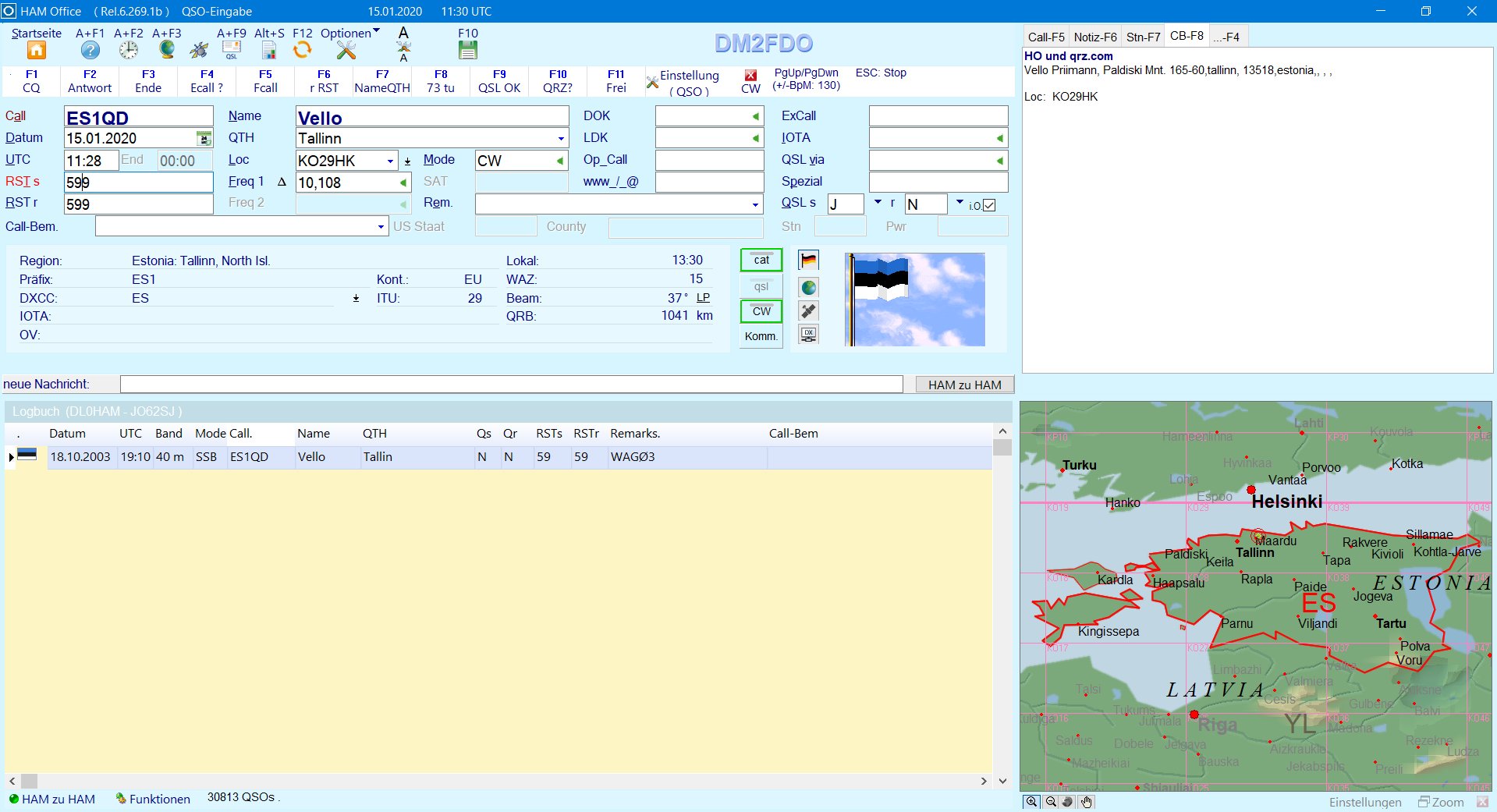 Vergrößern mit Klick auf Bild |